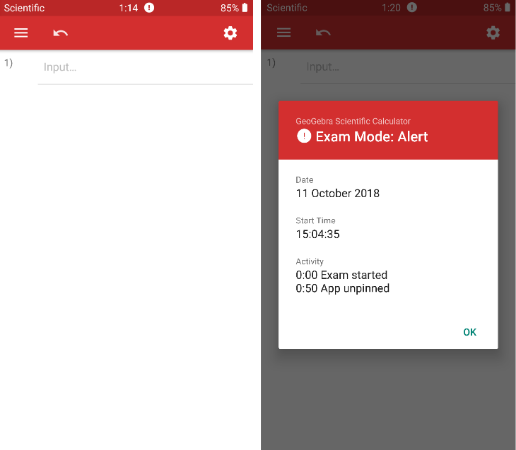Android - Znanstveni kalkulator ispitni način
 Ispitnom načinu GeoGebra Znanstvenog kalkulatora možete pristupiti korištenjem aplikacije GeoGebra znanstveni kalkulator.
Pokrenite Znanstveni kalkulator ispitni način na vašem Android uređaju u
Ispitnom načinu GeoGebra Znanstvenog kalkulatora možete pristupiti korištenjem aplikacije GeoGebra znanstveni kalkulator.
Pokrenite Znanstveni kalkulator ispitni način na vašem Android uređaju u  Izborniku aplikacije odabirom
Izborniku aplikacije odabirom  Ispitnog načina.
Ispitnog načina.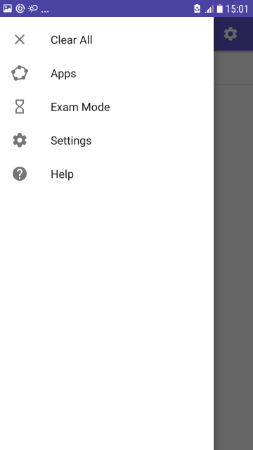
Priprema ispitnog načina
U dijaloškom okviru traži se prelazak na zrakoplovni način rada. Nakon aktiviranja zrakoplovnog načina rada automatski će se prikvačiti zaslon za rad u Znanstveni kalkulator ispitnom načinu. To osigurava da je vaš uređaj zaključan u ispitnom načinu i ne dopušta pristup bilo čemu drugom dok ga ne otkopčate.
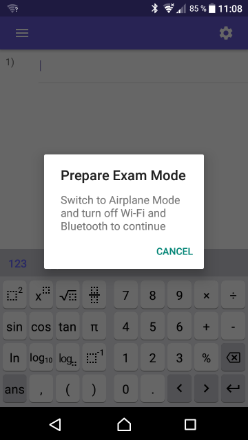
Ako prvi put upotrebljavate ispitni način Znanstvenog kalkulatora, a nije vas se pitalo prije preuzimanja aplikacije, sada će se tražiti da omogućite pristup galeriji kako biste na kraju ispita sačuvali snimku Detalja ispita.
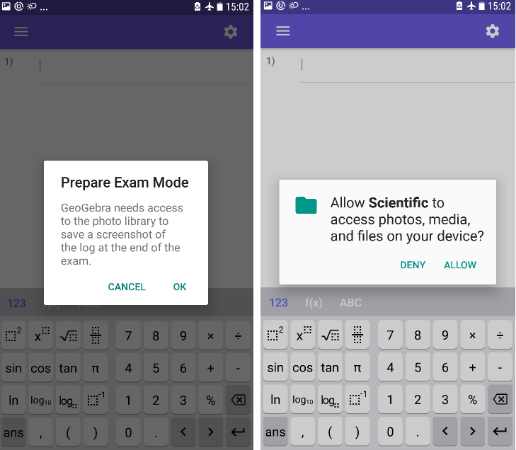
Pokretanje ispita
Ispitni način uključuje se potvrđivanjem dijaloškog okvira Započni ispit. Pokreće se mjerač vremena, a boja zaglavlja postaje zelena.
Svaki GeoGebra ispit započinje praznim prikazom. Ako ste prije pokretanja toga načina imali neki izračun, on se automatski briše. Tijekom ispita nije moguće spremiti niti jedan izračun.
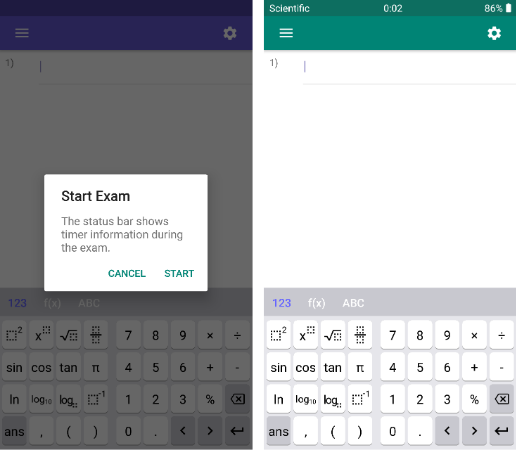
Detalji ispita
Tijekom ispita možete pogledati  Detalje ispita. Tu se prikazuju podatci o datumu i vremenu početka ispita i podatci o statusu ispita (OK ili upozorenje). Detalje ispita možete pronaći u
Detalje ispita. Tu se prikazuju podatci o datumu i vremenu početka ispita i podatci o statusu ispita (OK ili upozorenje). Detalje ispita možete pronaći u  izborniku aplikacije.
izborniku aplikacije.
 Detalje ispita. Tu se prikazuju podatci o datumu i vremenu početka ispita i podatci o statusu ispita (OK ili upozorenje). Detalje ispita možete pronaći u
Detalje ispita. Tu se prikazuju podatci o datumu i vremenu početka ispita i podatci o statusu ispita (OK ili upozorenje). Detalje ispita možete pronaći u  izborniku aplikacije.
izborniku aplikacije.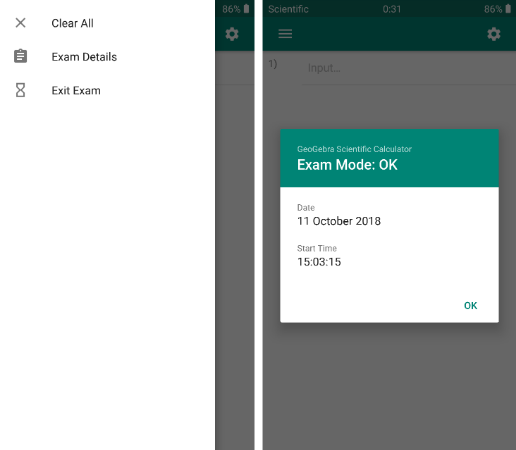
Izlaz iz ispita
Po završetku ispita Ispitni način možete napustiti otvaranjem  izbornika aplikacije i odabirom
izbornika aplikacije i odabirom  Izlaz iz ispita. Svoju odluku morate potvrditi odabirom Izlaz u dijaloškom okviru.
Nakon napuštanja Ispitnog načina automatski se prikazuju Detalji ispita. Snimka zaslona s Detaljima ispita sprema se u galeriju vašeg mobilnog uređaja tako da je možete ponovo pogledati kasnije.
Izlaz iz ispita. Svoju odluku morate potvrditi odabirom Izlaz u dijaloškom okviru.
Nakon napuštanja Ispitnog načina automatski se prikazuju Detalji ispita. Snimka zaslona s Detaljima ispita sprema se u galeriju vašeg mobilnog uređaja tako da je možete ponovo pogledati kasnije.
 izbornika aplikacije i odabirom
izbornika aplikacije i odabirom  Izlaz iz ispita. Svoju odluku morate potvrditi odabirom Izlaz u dijaloškom okviru.
Nakon napuštanja Ispitnog načina automatski se prikazuju Detalji ispita. Snimka zaslona s Detaljima ispita sprema se u galeriju vašeg mobilnog uređaja tako da je možete ponovo pogledati kasnije.
Izlaz iz ispita. Svoju odluku morate potvrditi odabirom Izlaz u dijaloškom okviru.
Nakon napuštanja Ispitnog načina automatski se prikazuju Detalji ispita. Snimka zaslona s Detaljima ispita sprema se u galeriju vašeg mobilnog uređaja tako da je možete ponovo pogledati kasnije.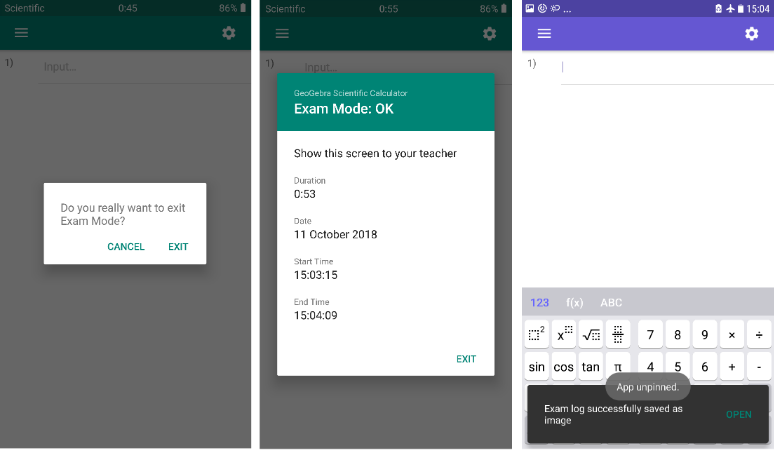
Vaš Android uređaj nije više prikvačen na aplikaciju Znanstveni kalkulator. Ponovo možete koristiti svoj uređaj sa svim njegovim funkcionalnostima. Imajte na umu da morate prekinuti zrakoplovni način rada kako bi opet bili u mreži.
Ispitni način i sigurnost
Ako se aplikacija otkopča, odmah će se aktivirati vizualno upozorenje. Zaglavlje postaje crveno, a upozorenje je također prikazano u Detaljima ispita.
Napomena: Aplikacija se otkopčava pritiskom tipki Nedavno i Natrag istovremeno.